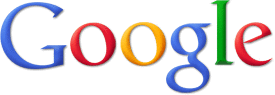برای استفاده از منابع عظیم موجود در شبکه گسترده جهانی اینترنت ، نرم افزار های گوناگونی وجود دارد که هر کدام به نوعی ما را برای رسیدن به منظوری خاص یاری می دهند . برای نمونه می توان به موارد زیر اشاره نمود :
ـ برای جستجو در بین صفحات وب ( مرورگرهای وب Web Browsers ) : مثل -MicroSoft Internet Explorer ، Opera ، Mozilla Netscape Navigator و … ـ برای دانلود نمودن فایل یا نرم افزار یا یک سایت : DAP( Download Accelerator Plus ) ، GetRight ، Wget ، Gozila ـ WebZip ، HTTrack و …
ـ برای جلوگیری از ظهور پنجره های مزاحم ( PopUpStoper ، PopUpKiler : ( Popup و....
ـ برای برقراری امکان گفتگوی متنی یا صوتی (چت)و کنفرانس : Messenger های YAHOO یا MSN ، NetMeeting و …
ـ برای ایجاد صفحات وب و یا برنامه های مورد استفاده در اینترنت : DreamWeaver ، Macromedia Flash ، FrontPage و …
و نرم افزارهای مختلف دیگرکه برای جستجو ، ارسال و دریافت ایمیل ، امنیت ، شکستن رمزها و هک کردن سایتها و یا ورود به حریم خصوصی افراد و شرکتها به کار می رود . . .
در بین همه این نرم افزارها مرورگر وب MicroSoft Internet Explorer بیشترین کاربرد را در بین کاربران و استفاده کنندگان از اینترنت دارد . زیرا اولاً سیستم عامل ویندوز بیش از سایر سیستم عامل ها مورد استفاده کاربران است و به تبع آن به خاطر عرضه این نرم افزار ، همراه ویندوز موجب کثرت استفاده از آن گردیده است و از طرف دیگر نیز چون بیشترین استفاده از اینترنت مربوط به بازدید و یا گشت و گذار در بین میلیاردها صفحه وب موجود در اینترنت می باشد که این عمل توسط Internet Explorer صورت می پذیرد .
با کمک مرورگرهای وب شما می توانید صدا یا موسیقی اجرا کنید ، انیمیشن و فیلم ببینید ، در اینترنت خرید کنید ، سایت های مورد علاقه خود را در وب پیدا کنید ، با دوستان خود ارتباط برقرار کنید … و بالاخره اینکه دریچه ورود شما به دنیای مجازی اینترنت است .
با توجه به اینکه شرح تک تک قسمتهای این نرم افزار وقت زیادی می طلبد ، لذا فقط در باره مهمترین زیر منوی آن یعنی گزینه Internet Options نسخه 6 این مرورگر توضیح داده می شود .
برای تشخیص نسخه مرورگر خود از طریق منوی Help گزینه About Internet Explorer را اجرا نمایید . (اگر ویندوزتان پایین تر از Xp است ، مرورگر Internet Explorer 6.0 را می توانید جداگانه بر روی کامپیوتر خود نصب کنید . )
Internet Options of Micrsoft Intetnet Explorer 6.0
برای ورود به بخش Internet Options ، پس از اجرای مرورگر ، ابتدا منوی Tools را باز کنید سپس آخرین گزینه Internet Options … را اجرا نمایید . همچنین می توانید با کلیک راست بر روی آیکن Internet Explorer و انتخاب Properties یا اجرای Internet Options در کنترل پانل آن را اجرا کنید . اینک به ترتیب هر یک از تب ها ( زبانه ها ) همراه با گزینه های پرکاربرد و مهم آن شرح داده می شود .
تب General :
الف) فریم اول مربوط به انتخاب home Page ( صفحه خانگی یا صفحه آغازین ) است . این صفحه همیشه با تصویر خانه در بخش تولبارهای مرورگر مشخص می شود .
ـ در محل Address می توانید آدرس سایتی را که می خواهید به عنوان صفحه خانگی شما تعیین گردد ، وارد کنید .
ـ گزینه Use Current آدرس صفحه ای را که در حال حاضر فعال است ، به عنوان صفحه خانگی معرفی می کند .
ـ گزینه Use Default آدرس (http://www.microsoft.com/isapi/redir.dll?prd=ie&pver=6&ar=msnhome )را به عنوان صفحه خانگی قرار می دهد .
ـ گزینه Use Blank ( صفحه خالی ) ، هیچ آدرسی را معرفی نمی کند .
ب) فریم دوم Temporary Internet Files می باشد که برای تنظیم صفحات و محل ذخیره آنها بر روی هارد دیسک کامپیوترتان ، برای سهولت مرور آنها در زمانی که به اینترنت متصل نیستید به کار می رود .
در داخل این فریم سه گزینه می بینید .
ـ گزینه اول Delete cookies .. می باشد . با اجرای این گزینه کوکی های ذخیره شده در دایرکتوری Cookies می باشد پاک خواهد شد . این دایرکتوری در ویندوزهای 2000 به بالا در مسیر C:\Document and Settings\ \cookies و در ویندوز 98 و 95 در مسیرC:\Windows\Cookies و در ویندوز NT در مسیر C:\WinNT\Administrator\Cookies می باشد . ( در مورد کوکی ها در تب Privacy توضیح داده شده است )
ـ با اجرای گزینه دوم Delete files تمام فایلهای ذخیره شده در دایرکتوری Temporary Internet Files پاک خواهد شد . محل ذخیره شدن این فایلها را می توانید با کلیک بر روی گزینه View Files ببینید .
ـ با اجرای گزینه Setting می توانید مدیریت مربوط به این فریم را انجام دهید . با اجرای این گزینه ، یک پنجره محتوی دو بخش مجزا ظاهر می شود . در بخش فوقانی شما باید تعیین کنید که در زمانی که یک لینک یا آدرسی را می خواهید باز کنید آیا مرورگر آن لینک یا صفحه را مجدداً به روز آوری نماید یا نه ؟
چهار پاسخ برای کاربر تعیین شده است : الف) در هر بازدید ، ب) در هنگامی که مرورگر گشوده می شود ، ج) اتوماتیک ، د) هرگز . مسلم است که برای کاربرانی که از خطوط تلفن برای اتصال به اینترنت استفاده می کنند انتخاب گزینه Never برای سرعت بخشیدن به نمایش مجدد صفحات مفید است . در قسمت دوم این بخش که در داخل یک فریم قرار گرفته است در سطر اول محل ذخیره سازی فایلهای موقت مشخص شده است که می توانید این آدرس را با کلیک بر روی گزینه Move Folder تغییر دهید . در بخش Amount of disk space to use می توانید با توجه به ظرفیت درایوتان مقداری فضا برای این کار اختصاص دهید . برای رویت فایلهایی ذخیره شده اند بر روی گزینه View Files کلیک کنید و برای رویت موضوعات یا فایلهایی که دانلود شده اند بر روی گزینه View Objects کلیک نمایید .
ج) فریم سوم History می باشد . در این بخش می توانید تعیین کنید که تاریخچه مرورگر تا چند روز باقی بماند . بدیهی است که پس از سر آمدن روزهای تعیین شده تاریخچه بطور اتوماتیک پاک خواهد شد . هرچند که می توانید تاریخچه مرورگر خود را با کلیک بر روی گزینه Clear History به صورت دستی نیز پاک کنید .
در انتهای تب General چهار گزینه می بینید .
الف) گزینه Colors : با انتخاب پنجره ای حاوی دو فریم ظاهر می شود . در فریم سمت چپ ( Colors )می توانید با برداشتن تیک Use Windows Colors رنگ نوشته ( Text ) و زمینه ی( Background ) حالت Use blank و یا صفحات وبی که برای آنها رنگ خاصی تعریف نشده است را در پالت رنگها مشخص نمایید . در فریم سمت راست ( Links ) می توانید در بخش Visited رنگ لینکهایی را که قبلاً دیده اید و در بخش Unvisited رنگ لینکهایی که بازدید نشده اند را مشخص نمایید . با نهادن تیک Use hover color می توانید تعیین کنید که زمان عبور ماوس از روی یک لینک آن لینک به چه رنگی درآید .
ب) با انتخاب گزینه Fonts می توانید نوع زبان و فونتهایی را که مرورگر شما از آنها استفاده می کند را دیده و انتخاب نمایید .
ج) با انتخاب گزینه Languages می توانید زبانهای مختلفی را انتخاب نمایید . با این کار مرور سایتهایی که با زبانهای مختلف سایتهای خود را ارائه می دهند ، راحت تر خواهد بود .
د) با انتخاب گزینه Accessibility پنجره ای حاوی دو فریم پنجره ظاهر می شود :
1ـ فریم Formatting :
ـ با تیک زدن گزینه Ignore colors، رنگهایی که برای صفحه وب درنظر گرفته شده است نادیده گرفته می شود.
ـ با تیک زدن گزینه Ignore fonts، نوع فونت هایی که برای صفحه وب در نظر گرفته شده است نادیده گرفته می شود .
ـ با تیک زدن گزینه Ignore font sizes سایز فونت هایی که برای صفحه وب در نظر گرفته شده است نادیده گرفته می شود .
2ـ فریم User style sheet :
- در صورتی که مدلی برای نمایش صفحه وب دارید می توانید در این بخش به مرورگر خود معرفی نمایید تا بر اساس همان مدل صفحات وب را برای شما نشان دهد .
تب Security :
تنظیمات مربوط به این تب مربوط به تعیین سطح امنیت سایتهایی است که شما می خواهید مرور کنید .
- انتخاب آیکن Internet یعنی قبول تمام سایتها با ضریت امنیت Medium یا متوسط .
- انتخاب آیکن Local Internet یعنی قبول شرایط موجود در شبکه داخلی سازمان شما ( در صورت وجود )
- انتخاب آیکن Trusted Sites یعنی انتخاب ضریب امنیت پایین برای سایتهای منتخب شما .
- انتخاب آیکن Restricted Sites یعنی انتخاب ضریب امنیت بسیار بالا برای سایتهای منتخب شما .
با انتخاب سه مورد اخیر ، می توانید نام سایتهای مورد نظر خود را از طریق گزینه Sites به لیست سایتهای مورد نظر خود اضافه کنید یا اینکه تنظیمات مربوط به شبکه محلی خود را انجام دهید .
بعد از انتخاب هر یک از آیکن ها ایده آل ترین شرایط برای انتخاب میزان امنیت ، سپردن آن به مرورگر از طریق اجرای گزینه Default Level می باشد که با انتخاب آن یک لغزنده ی ( Slider ) نشان دهنده ی تراز امنیت ظاهر می شود که با بالا و پایین بردن آن می توانید ضریب امنیت خود را بیشتر یا کمتر نمایید .
( پایین ترین سطح = Low ، متوسط پایین = Medium Low ، متوسط = Medium و بالا = High )
از طریق گزینه Custom Level می توانید ریز تنظیمات را نیز دیده و تراز آنها را نیز تعیین کنید .
با انتخاب این گزینه ، موارد زیادی را که برای تنظیم امنیت پیش بینی شده است را خواهید دید که به چند مورد مهم اشاره خواهد شد .
چون در این بخش گزینه هایی در باره JAVA وActive X وجود دارد بد نیست بدانید که :
Java یک زبان برنامه نویسی شی گرا است که شبیه زبان برنامه نویس C++ می باشد و توسط شرکت کامپیوتری Micro Sun Systems به وجود آمد تا به وسیله آن برنامه های کاربردی بتوانند در اینترنت اجرا شوند . به برنامه های جاوا که در مرورگر شما اجرا می شوند Applet گفته می شود . این اَپلت ها بطور اتوماتیک از سرور به کامپیوتر شما دانلود شده و اجرا می شوند .
Active X محصول شرکت MicroSoft می باشد . به این برنامه ها کنترل های اکتیوایکس گفته می شود . این کنترل ها نیز همانند اپلت های جاوا بر روی کامپیوتر شما دانلود شده سپس اجرا می شوند . هردو اینها به دلیل اینکه در کامپیوتر شما اجرا می شوند امکان آلودگی آنها وجود دارد .
هریک از موارد تعیین شده در این بخش را به دلخواه خود می توانید فعال ( Enable ) یا غیرفعال ( Disable ) نموده و یا اینکه با انتخاب گزینه Prompt از مرورگر بخواهید قبل از دانلود و اجرا نمودن آنها از شما سؤال کند . با توجه به کثرت این تنظیمات از توضیح تک تک آنها خود داری می شود فقط یادآور می شود در صورت دستکاری و فراموشی می توانید با کلیک بر روی گزینه Reset همه ی تنظیمات را به حالت پیش فرض درآورید .
گزینه Downloads : این گزینه دارای دو زیرعنوان به نامهای File Download و Font Download می باشد که می توانید دانلود اتوماتیک فایلها یا فونتها توسط مرورگر را مجاز یا غیرمجاز تعریف نمایید .
گزینه Allow META REFRESH : برای این منظور است که چنانچه وب سایتی آدرس خود را عوض کند ، برای جلوگیری از گم شدن بازدیدکنندگان ، امثال چنین وب سایت هایی که URL آنها تغییر کرده ، از فرمانی موسوم به META REFRESH استفاده می کنند که به طور خودکار مرورگر وب شما را به موقعیت جدید هدایت می کند . ( لازم به ذکر است که هکرها نیز می توانند با استفاده از این دستور شما را به جای دیگری ببرند که تحت کنترل آنها قرار دارد )
گزینه Launching Programs and Files in a IFRAME : هنگام ورود به بعضی از سایتها ، یک پنجره شناور بر روی صفحه باز می شود ، این پنجره IFRAME یا «فریم شناور» نام دارد . شما می توانید از طریق این گزینه از به کار افتادن برنامه ها یا فایلهایی که همراه این پنجره ها می باشد جلوگیری نمایید .
بد نیست بدانید کهIFRAME ها با POPUP ها تفاوت دارند . IFRAME ها بر روی همان صفحه ای توسط کار بر باز شده است ، باز می شوند ، در حالیکه Popup ها در یک پنجره جدید باز می شوند ، معمولاً Popup ها کاربران را دچار دردسر های زیادی می کنند و با باز نمودن پنجرهای پی در پی هم کاربر را خسته می کنند و هم اینکه کارآیی سیستم را پایین می آورند . برای جلوگیری از اجرای Popup ها می توانید از نرم افزارهایی مانند Popup Killer یا Popup Stopper استفاده نمایید . (برای اطلاع بیشتر در مورد تفاوت IFRAME ها با POPUP ها به آدرس
http://msdn.microsoft.com/library/default.asp?url=/workshop/author/dhtml/reference/objects/IFRAME.asp
مراجعه نمایید )
تب Privacy :
این بخش مربوط به مدیریت حریم خصوصی و کوکی هایتان است . بعضی از سایتها بدون اطلاع شما وارد حریم خصوصی شما شده و بدون اجازه شما از اطلاعات کوکی ها بهره برداری می کنند . در این بخش می توانید با حرکت دادن دگمه لغزنده داخل فریم Setting یکی از شش حالت پذیرش کوکی ها را قبول کنید . ( پذیرش تمام کوکی ها = Accept All Cookies ، Low ، Medium ، Medium High ، High و عدم پذیرش کوکی ها = Block All Cookies )
کوکی های اطلاعاتی هستند که بعضی از سایتها به صورت Text در کامپیوتر شما ذخیره می کنند . مثلاً ممکن است شما از سایتی نظیر http://www.Amazon.com که یک سایت فروشگاهی می باشد بازدیدی داشته باشید این سایت به کمک این کوکی ها از خریدهای شما مطلع شده و اطلاعاتی هم از جستجوهای اخیرتان به دست آورده و محصولات جدید را به شما پیشنهاد می دهد . کوکی هایی از این قبیل را کوکی های دسته اول یا طرف اول می گویند.
بعضی از کوکی ها هستند که از طرف سایتهایی که جنبه تبلیغاتی دارند ( مثل AOL ) در کامپیوتر شما ذخیره می شوند . این شبکه های تبلیغاتی که برای بسیاری از سایت های وب تبلیغات می کنند، توسط کوکی ها می توانند بفهمند که شما به کدام یک از این سایت ها سر زده اید و اولویتهای بازدیدهایتان چه بوده است . به این نوع کوکی ها ، کوکی های دسته سوم یا طرف سوم می گویند .
( این کوکی ها از هیچ قانونی برای حفظ اطلاعات خصوصی تبعیت نمی کنند و از اطلاعات معرّف شما بدون کسب اجازه بهره برداری می نمایند)
دسته ای دیگر از کوکی ها نیز به کوکی های جلسه ای معروفند این کوکی ها مربوط به دید و بازدیدهای فعلی شما می باشند و تا زمانی وجود دارند که مرورگرتان باز است و بعد از بستن مرورگر آنها نیز پاک می شوند .
برای کنترل کوکی ها می توانید یکی از گزینه های دگمه لغزان را انتخاب کنید . پیش فرض مرورگر که Medium می باشد که کوکی های طرف سوم را مسدود و کوکی های شخص اول را می پذیرد .
اگر هیچ کدام از شش مورد تعیین سطح پذیرش کوکی ها را نمی پسندید می توانید از طریق اجرای گزینه Advanced و نهادن تیک در گزینه Override automatic بقیه گزینه ها را فعال نموده و در سمت چپ تنظیمات مربوط به کوکی های نوع اول و در سمت راست تنظیمات مربوط به کوکی های نوع سوم را مشخص نمایید . با نهادن تیک در گزینه Always allow می توانید کوکی های از نوع جلسه ای را نیز پذیرا باشید .
در فریم Setting (تب Privacy ) از طریق گزینه Import می توانید فایلی را که دارای تنظیمات دلخواه شماست Import نمایید . این نوع فایل ها را می توانید از سایت سازمانهای حامی حریم های خصوصی افراد به دست آورید . برای اطلاع بیشتر می توانید به آدرس: http://www.microsoft.com/privacy/wizard/ یا http://www.privacy.org مراجعه نمایید .
از طریق گزینه Edit در فریم Web Sites می توانید آدرس سایتهایی را که می خواهید کوکی های آنها را ممنوع ( Block ) یا مجاز ( Allow ) تعیین کنید ، ثبت کنید .
لازم به یادآوری است که تنظیمات مربوط به حریم خصوصی شما فقط در وب سایت هایی عمل می کنند که در منطقه امن اینترنت تعریف شده باشند. اگر سایتی را در منطقه سایت های معتمد (Trusted) قرار دهید، IE تمام کوکی های آن سایت را پذیرفته و اجازه خواندن کوکی ها را از کامپیوتر شما به سایت می دهد و اگر سایتی را در منطقه سایت های «ممنوعه» (Restricted) بگذارید، IE تمام کوکی های ارسالی آن سایت را بر می گرداند.